こんにちは、ゆんつです。
ネット上にデータを保管することができる「オンラインストレージ」。
「DropBox」や「Google Drive」など、最近では様々なオンラインストレージサービスがあります。
一定の容量までは無料で使えるというサービスが多いため、気軽に使うことができて大変便利です。
僕はずっとDropBoxをメインで使っていたんですが、最近はGoogleドライブを使う機会が増えてきました。
そのGoogleドライブの使い方で、ずっと疑問に思ってたことがありました。
それは

複数のファイルってどうやって一括ダウンロードするんだろう?
ということです。
複数のファイルのダウンロード
Google Driveで複数のファイルをダウンロードするとき。
複数ファイルを一括して選択し、右クリックして現れるメニューから「ダウンロード」を選択するという方法になると思います。
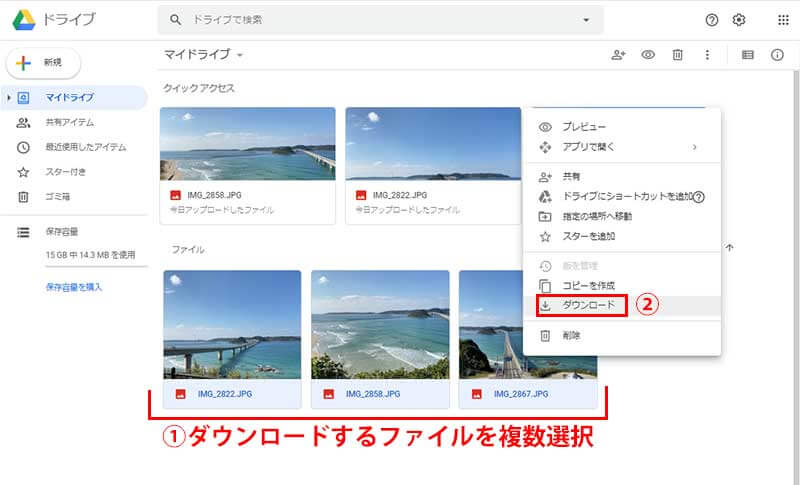
複数のファイルをダウンロードする場合、ファイルを1つにまとめるため圧縮が始まり右下に以下のメッセージが出ます。

そして画面上部に「このサイトを離れますか?」というメッセージが出ます。
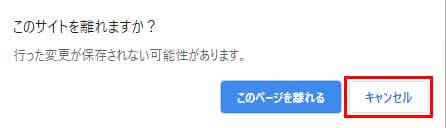
サイトを移動したくないので「キャンセル」をクリック。
少し待つとファイルの圧縮は完了します。
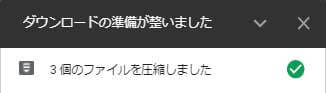
ところがこの後、待てど暮らせど圧縮されたファイルのダウンロードは始まりません。
いつまでたってもダウンロードできないので、一括でダウンロードすることをあきらめて最終的には必要なファイルを1つずつダウンロードしていました。

めんどい・・・
僕のやり方の間違い
もう、皆さんは答えがお分かりだと思います。
Google Driveで複数のファイルを一括してダウンロードするとき。
先ほどの僕のやり方には間違っている部分があります。
それは、「このサイトを離れますか?」での選択。
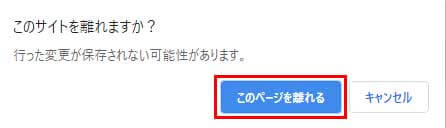
ここは「このページを離れる」を選ぶのが正解なのです。
僕はこのダイアログが表示された時

Google Driveから移動したくないんだけど・・・
と思っていつも「キャンセル」を選択していました。
でも、一括ダウンロードできない原因はこの「キャンセル」を選択することにありました。
この選択の時に「このページを離れる」を選択します。
「このページを離れる」を選択しても、別にGoogle Driveからは移動しません。
そして圧縮が完了すると自動的に圧縮したファイルがダウンロードされます。
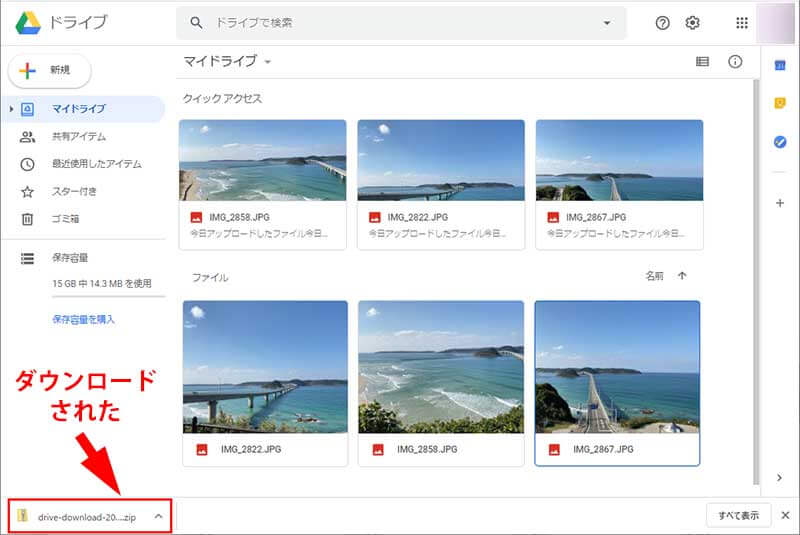

こんな簡単な解決策だったのか・・・
まとめ
というわけでGoogle Driveで複数のファイルを一括してダウンロードする場合。
すると圧縮されたファイルがダウンロードされるようになります。
とても簡単なことでしたが、僕にとっては

サイトを移動しちゃったらダウンロードできない
と勘違いしており、盲点になっていました。
皆さんは勘違いしませんでしたか?
それでは、またー。
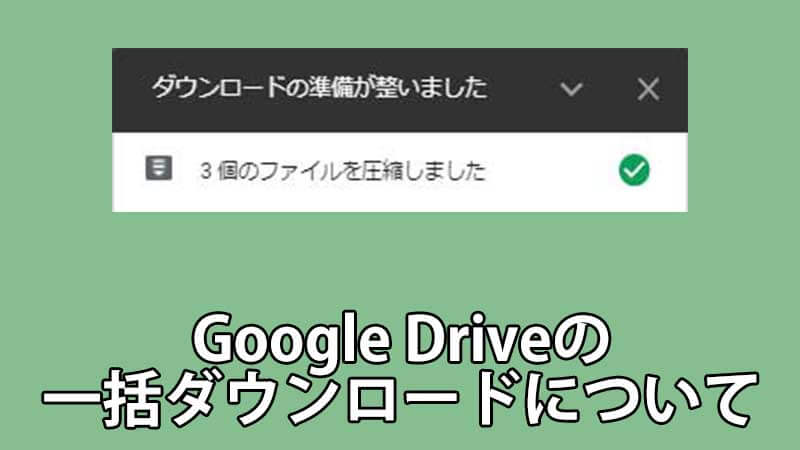


コメント
ありがとうござぃやしたぁぁぁぁあああああああああ!!!!(吐血)!!!!
なんで複数ダウンロードができないんだ!!
圧縮してどこいったんやーーーーー!!!
と探し続けてもう2年・・・
いつもキャンセルして流れ流れてきました・・・
ブラウザを変えても何をしても・・・検索しても・・・(涙)
あなたのおかげです!!!!
ありがとうございました!!!!!!涙
キャンセルし続けた人様
コメントありがとうございます。
自分もまったく同じ状況だったので、お気持ちは痛いくらいにわかります(笑)
記事がもし参考になったなら何よりです。